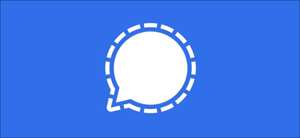LastPass tarjoaa ilmaisen version sen salasanojen hallinta, mutta se on rajoitettu vain yhteen laitteeseen tyyppi kerrallaan. Jos etsit kytkin salasana johtajat, Bitwarden tarjoaa ilmaisen, avoimen lähdekoodin palveluja ilman rajoituksia. Näin siirtää LastPass salasanat Bitwarden.
Miksi siirtyä LastPass jotta Bitwarden
Alkavat 16. maaliskuuta, 2021 LastPass muuttuu miten sen ilmaiseksi suunnitelma toimii . Et enää voi käyttää työpöydälle ja mobiilisovellusten samanaikaisesti. Jos haluat käyttää LastPass älypuhelimeen ja tietokoneeseen, sinun täytyy maksaa yhtiön $ 3 / kk suunnitelma.
Liittyvät: Miksi sinun pitäisi käyttää salasananhallinta ja miten aloittaa
Vaihtoehtoisesti voit vaihtaa Bitwarden . Bitwarden on turvallinen, avoimen lähdekoodin salasananhallinta joka tarjoaa rajat laitteen synkronointi ja rajoittamaton salasana merkinnät ilmaiseksi.
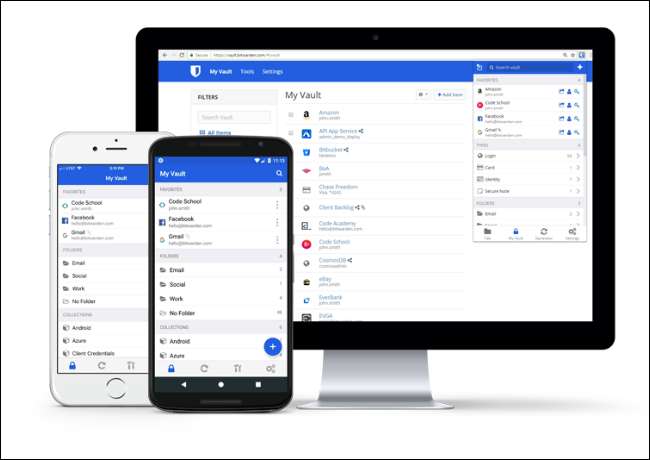
Bitwarden Premium suunnitelma vain maksaa 10 $ / vuosi ja saa sinulle pääsyn kahden tekijän todennus ominaisuus (mukaan lukien näppäimet tuki), hätä pääsy, ja 1GB salattua tallennusta. Bitwarden on käytettävissä jokainen alusta voitte kuvitella . Voit käyttää sen -työpöytäsovelluksen, selainlaajennukset mobiilisovelluksiin Web Client, ja jopa komentorivityökalut.
Siirtyminen LastPass ja Bitwarden on itse asiassa varsin helppoa. Kaikki mitä tarvitsee tehdä on luoda CSV-tiedosto omalta LastPass huomioon, että voit tuoda suoraan Bitwarden.
Huomautus: CSV-tiedosto, joka luomme tässä oppaassa on salaamaton ja se sisältää kaikki käyttäjätunnukset ja salasanat tekstimuodossa. Varmista, että teet tämän prosessin luotettava ja turvallinen tietokone, ja että olet täysin poistaa CSV tiedoston tietokoneesta kun tämä prosessi on valmis.
Miten viedä salasanoja LastPass
Aloitamme prosessi viemällä kaikki käyttäjätunnukset ja salasanat CSV tiedosto LastPass.
Tämä prosessi voidaan tehdä ainoastaan käyttämällä LastPass selainlaajennus. Jos et ole jo käytössä, mennä eteenpäin ja asentaa LastPass laajennus .
Kun laajennus on asennettu ja olet kirjautunut LastPass tilille, klikkaa sitä laajennusten työkalurivi. Jos et näe sitä laajennusten työkalurivin Chromessa napsauttamalla Laajennukset-painiketta (Jigsaw kuvake) ja valitse LastPass laajennus.
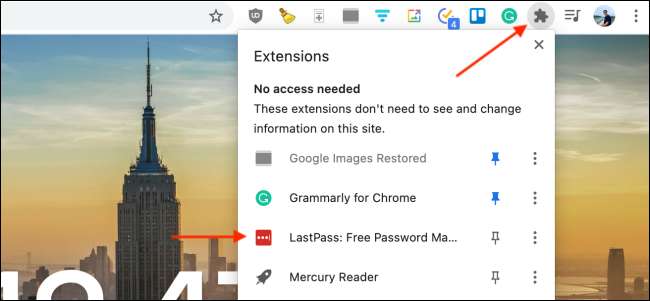
Täällä, klikkaa ”Tilin asetukset” -painiketta.
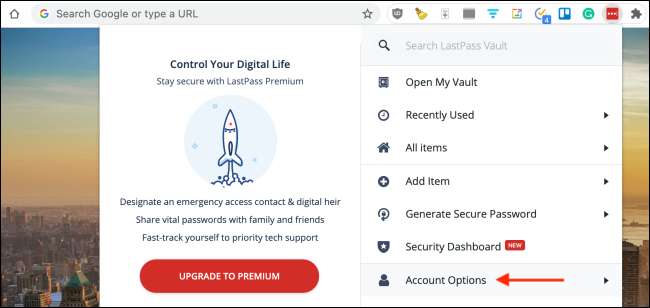
Seuraavaksi mene ”Advanced” -osiossa.
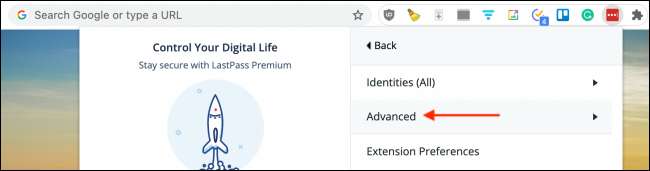
Voit nyt aloittaa vientiprosessin käyttämällä ”Export” -painiketta.
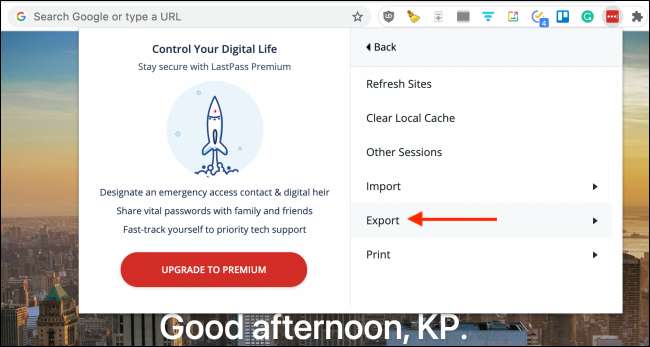
Klikkaa ”LastPass CSV tiedosto” mahdollisuus ladata salaamattoman CSV-tiedoston, joka sisältää käyttäjätunnukset ja salasanat.
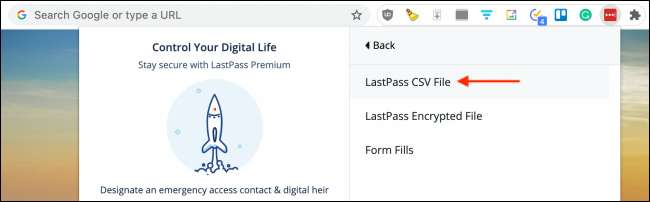
Seuraavalta sivulta, kirjoita pääsalasana ja paina ”Jatka” -painiketta.
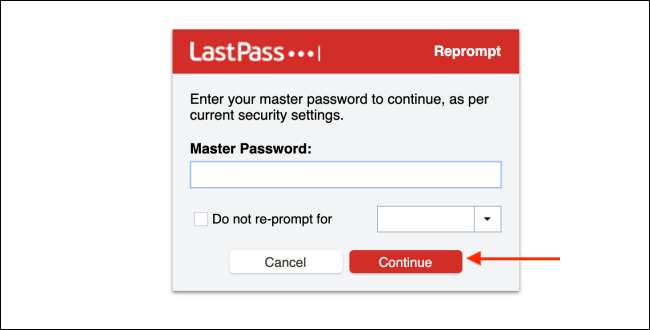
LastPass lataa nyt CSV tietokoneen paikallista tallennusta. Löydät sen latauksien oletussijaintia.
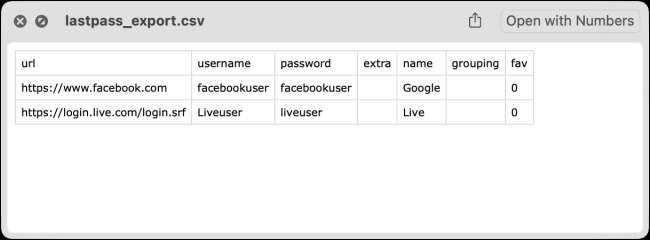
Miten Tuo salasanat Bitwarden
Voit aloittaa tuominen kirjautumalla sisään Bitwarden. Avaa ensin Bitwarden verkkosivuilla in tietokoneen selaimessa.
Jos olet uusi Bitwarden, voit luoda uuden tilin, tai voit kirjautua sisään käyttämällä olemassa olevaan tiliin. Omasta Bitwarden holvissa, mene ”Työkalut” -osiossa ylhäältä.
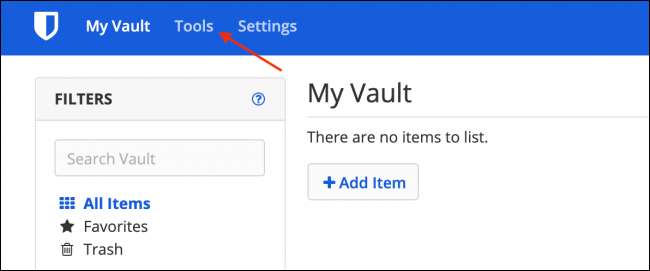
Täällä, valitse ”Tuo tiedot” vaihtoehto sivupalkkiin. Napsauta avattavaa valikkoa alla ensimmäinen askel ja valitse ”LastPass (CSV)” vaihtoehto.
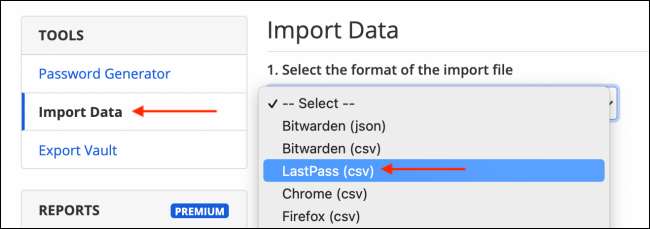
Seuraavaksi klikkaa ”Valitse tiedosto” vaihtoehto toisesta vaiheesta.

Tiedostosta poimija, valitse CSV tiedosto ladataan LastPass ja klikkaa ”Avaa” -painiketta.
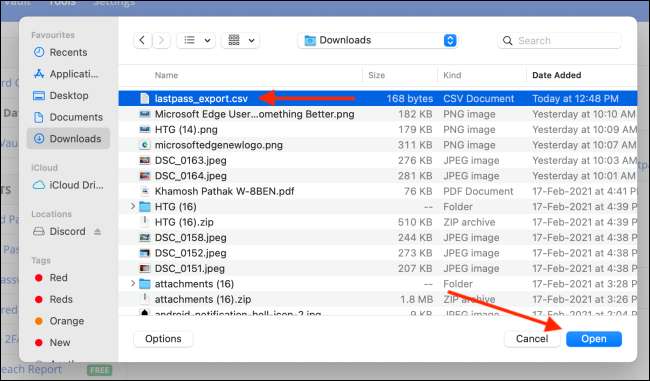
Kun se on lisätty, napsauta sivun alareunasta "Tuo dataa" -painiketta.
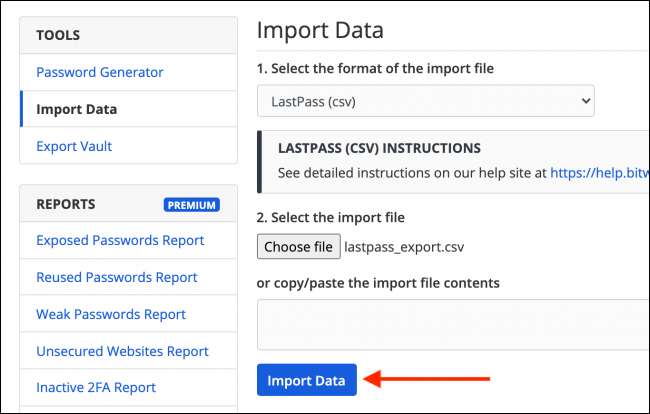
Pari sekunnissa tiedot tuodaan. Näet LastPass-tiedot näkyvät bitwarden holvissa.
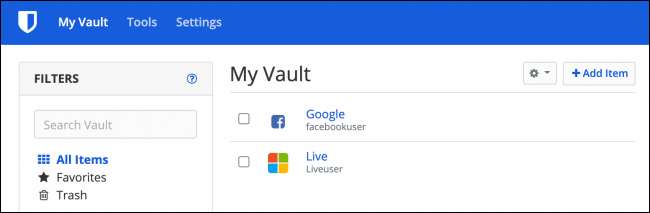
Nyt kun LASTPASS-tiedot ovat saatavilla bitwardenissa, löydät sen kaikki asennetut laitteet ja selaimet.
Ottaen huomioon lisää vaihtoehtoja? Näin LastPass vertaa toiseen Salasananjohtajat, kuten 1Password, Keedass ja Dashlane .
Liittyvät: Salasananjohtajat Vertailu: LastPass vs Keepass vs Dashlane vs 1Password